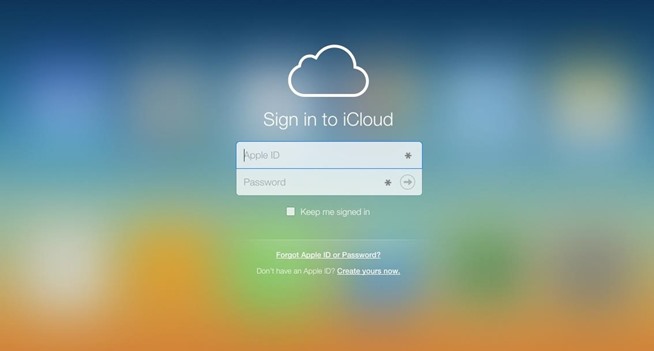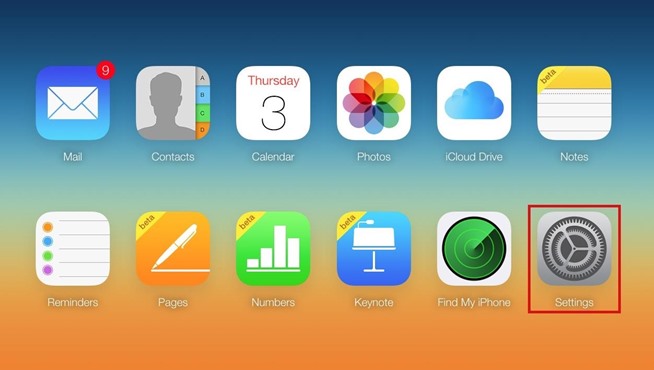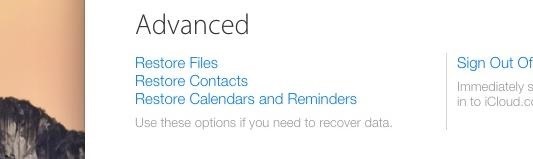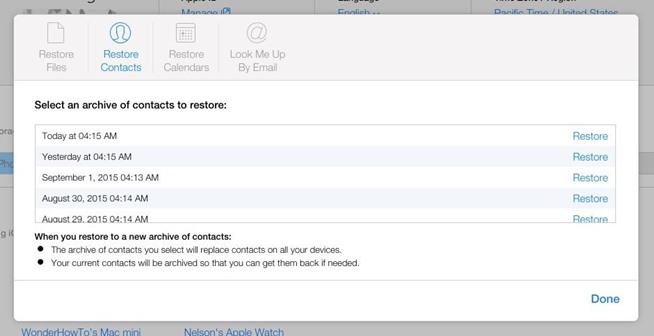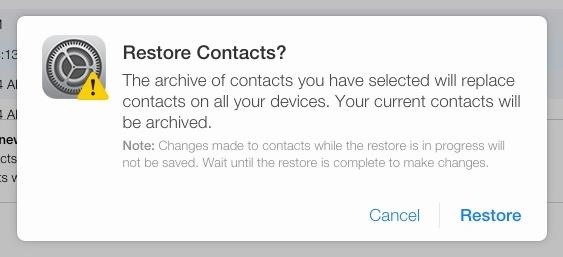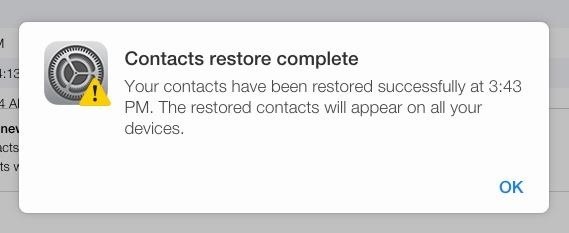Untungnya, versi web iCloud menawarkan pilihan yang layak untuk memulihkan seluruh perangkat-hanya memilih hanya apa yang Anda ingin kembalikan. Menggunakan iCloud pada komputer Anda, Anda dapat memilih untuk mengembalikan file tertentu, kontak, pengingat, atau kalender.
Contents
Langkah 1: Masuk ke iCloud di Komputer Anda
Pada browser desktop Anda, buka iCloud.com dan sign in dengan ID kredensial Apple anda. Situs web iCloud tidak bekerja dengan baik pada perangkat mobile, walaupun dengan Anda menggunakan fitur desktop.
Langkah 2: Buka Pengaturan
Setelah memilih Settings dari menu iCloud, mencari bagian Advanced pada halaman di bagian kiri bawah.
Ada tiga pilihan di bawah Lanjutan, termasuk:
- Restore Files/Kembalikan File (dari aplikasi yang mendukung iCloud Drive)
- Restore ContactKembalikan Kontak
- Restore Calendars and Reminders/Kembalikan Kalender dan Pengingat
Anda dapat menggunakan pengaturan ini untuk memulihkan data dari backup iCloud sebelumnya, yang terjadi di latar belakang setiap kali Anda terhubung dengan Wi-Fi.
Langkah 3: Cari Backup File Anda
Apapun pilihan yang Anda pilih, akan muncul jendela di mana Anda bisa membidik melalui arsip dari backup yang Anda miliki untuk file, kontak, dan kalender. Beberapa bulan backup akan tersedia untuk dipulihkan apabila tidak sengaja terhapus, yang harus lebih dari cukup untuk mengambil apa yang Anda inginkan.
Langkah 4: Kembalikan Backup Anda
Setelah Anda siap untuk mendapatkan kembali data lama, tekan “Restore”, setelah itu tekan tombol “Restore” lagi pada jendela baru, kemudian silahkan menunggu untuk proses pemulihan.
Ketika data Anda selesai memulihkan, Anda akan menerima konfirmasi melalui iCloud, serta melalui email yang melekat Apple ID Anda.
File Anda akan diperbarui hampir seketika, yang memungkinkan Anda untuk kembali pada perangkat iOS Anda untuk melihat data sekali-hilang.
Keyword : Terhapus di iPhone, Terhapus di iPhone, Terhapus di iPhone, Terhapus di iPhone